Es gibt verschiedene Methoden, um in iClone 7 Zugriff auf Content aus früheren iClone Versionen zu erhalten: -
Methode#1 (Herkömmliche Methode) – Früheren Content in iClone 7 Ordner kopieren
Kopieren Sie manuell alle Inhalte aus früheren iClone Versionen in die entsprechenden Ordner in iClone 7. Bitte nutzen Sie den Universal Installer (Installcontent.rlcontent), um die Content Pakete zu installieren. Sie können diese direkt in Ihrem Mitglieder-Account under „Bestellhistorie“ herunterladen.
Wählen Sie einfach iClone 7 aus, um die Installation abzuschließen.
Methode#2 (iClone 7 Grundmethode) – Nutzen Sie die Vorteile des neuen Content Downloader
1) Klicken Sie "Paket" in der Toolbar des iClone 7 Inhalt Manager.
2) Klicken Sie auf den "Nicht Installiert" Ordner und Ihre gekauften Pakete werden angezeigt.
Wenn Sie in diesem Ordner keine Inhalte sehen, registrieren Sie bitte Ihre iClone 7 Seriennummer in Ihrem Mitgliedskonto oder loggen Sie sich mit Ihren Kontoinformationen in iClone 7 ein.
Dann wird der Bestellverlauf Ihrer Content Pakete erkannt und Ihre gekauften Artikel angezeigt.
3) Doppelklicken Sie auf den Artikel des Pakets, den Sie in iClone 7 installieren möchten.
4) Ihr Standard Browser wird geöffnet und die Installcontent.rlcontent Datei wird auf Ihr lokales Laufwerk heruntergeladen. Klicken Sie einfach "Öffnen", um die Datei zu öffnen. Sie können die Datei auch zunächst speichern und später öffnen.
Bei bestimmten alten Inhalten ohne DRM Schutz, werden Sie auf Ihre Mitgliederseite weitergeleitet, um die .exe Dateien erneut herunterzuladen.
5) Der Reallusion Content Downloader wird geöffnet und das gewählte Paket angezeigt. Klicken Sie 'Start' , um den Content zu installieren.
6) Wenn die Installation vollständig abgeschlossen ist, wird Ihr Content unter Paket Vorlage im iClone 7 Inhalt Manager angezeigt.
Alle Dateitypen dieses Pakets werden im Paket Ordner angezeigt.
Hinweis: Falls Sie früheren iClone Content nicht verschieben wollen, nutzen Sie einfach die „Package“ Toolbar für Custom Ordner im iClone 7 Inhalt Manager.
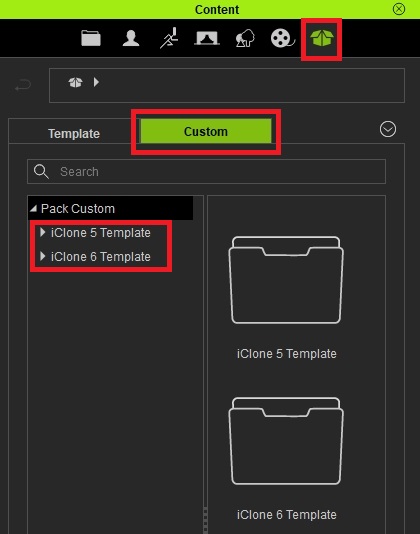
Methode#3 (Herkömmliche Methode) – Früheren Content in iClone 7 Ordner kopieren
Kopieren Sie manuell alle Inhalte aus früheren iClone Versionen in die entsprechenden Ordner in iClone 7. Ersetzen Sie NICHT die bestehenden Ordner und Dateien mit gleichem Namen, um eine Fehlzuordnung der Versionen zu vermeiden. Kopieren Sie nur die Inhalte, die Sie nutzen möchten und nicht die gesamten Quellordner. Wir empfehlen die Verwendung eines Programms zum Kopieren von Dateien wie: http://www.tgrmn.com/.
Von iClone 5: -
C:\Users\Public\Documents\Reallusion\Template\iClone 5 Template\iClone Template\
C:\Users\Public\Documents\Reallusion\Custom\iClone 5 Custom
Von iClone 6: -
C:\Users\Public\Documents\Reallusion\Template\iClone 6 Template\iClone Template
C:\Users\Public\Documents\Reallusion\Custom\iClone 6 Custom
Zu iClone 7: -
C:\Users\Public\Documents\Reallusion\Template\iClone 7 Template\iClone Template\
C:\Users\Public\Documents\Reallusion\Custom\iClone 7 Custom
Da die digital geschützten Inhalte nicht über die original Installer installiert oder aus BackStage heruntergeladen wurden, müssen diese in iClone 7 erneut verifiziert werden.
Bitte gehen Sie ins Hauptmenü, "Hilfe" -> "Content 1-Klick Verifizierung", dadurch werden all Ihre Vorlagen und benutzerdefinierten Inhalte in einem Schritt verifiziert.
Wenn Sie "Content 1-Klick Verifizierung" angeklickt haben, öffnet sich ein Bestätigungsfenster. Lesen Sie die Informationen sorgfältig durch und klicken Sie "OK", um den Verifizierungsprozess zu starten.
Bitte beachten Sie, dass für die Verifizierung eine Internetverbindung benötigt wird.
Methode#4 (Herkömmliche Methode) – Ziehen Sie Ihren Content aus früheren iClone in iClone 7 ohne diesen zu duplizieren
Sie können "Datei suchen" nutzen, um den Datei Explorer zu öffnen und die Dateien dann in iClone 7 importieren.
--ODER--
Sie können iClone 6 und iClone 7 gleichzeitig öffnen und den Content dann aus dem iClone 6 Inhalt Manager in die iClone 6 3D Ansicht ziehen.
Wichtiger Hinweis: -
Bei sehr altem Content, wie iClone 2 .vns Dateien, nutzen Sie bitte iClone 3, 4 oder 5, um die Datei zu konvertieren, bevor Sie diese mit Hilfe der herkömmlichen Methode in iClone 7 importieren können. Dies betrifft auch alten DRM Content mit .exe Installer. Auch hier empfehlen wir die herkömmliche Methode, um diesen in iClone 7 zu laden.
Damit Content Pakete mit den Reallusion Programmen funktionieren, müssen Sie im gleichen Mitgliedskonto/Email Adresse vorliegen. Bitte melden Sie sich in Ihrem Mitgliedskonto an, um das Produkt zu registrieren, wenn Sie iClone 7 zum ersten Mal starten.